华为音乐去哪关闭在线KTV功能?要是你不想使用这个在线KTV功能的话,可以来看看小编整理的禁用华为音乐在线KTV功能的图文步骤哦。
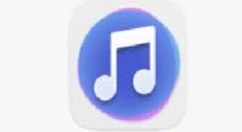
华为音乐去哪关闭在线KTV功能 华为音乐关闭在线KTV功能的方法
1、在打开的华为音乐界面,点击屏幕下方“我的”图标。
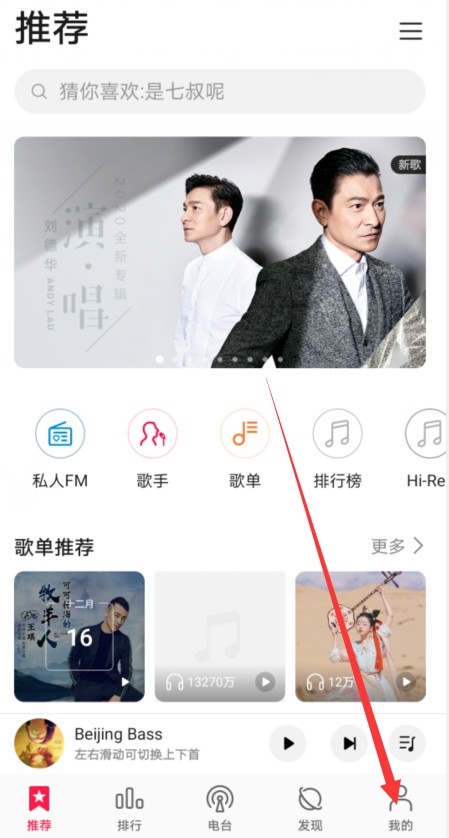
2、打开我的账户页面,点击屏幕顶部右侧“三”图标。
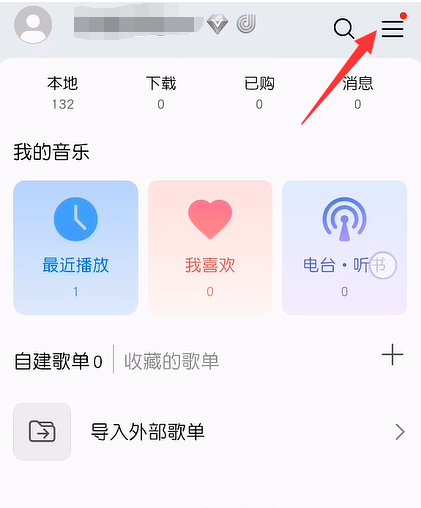
3、接下来,点击“设置”。
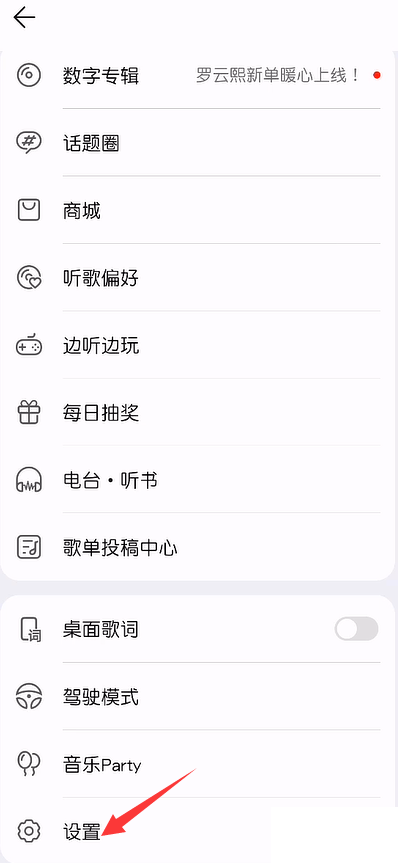
4、在打开的设置页面,点击“在线KTV”。
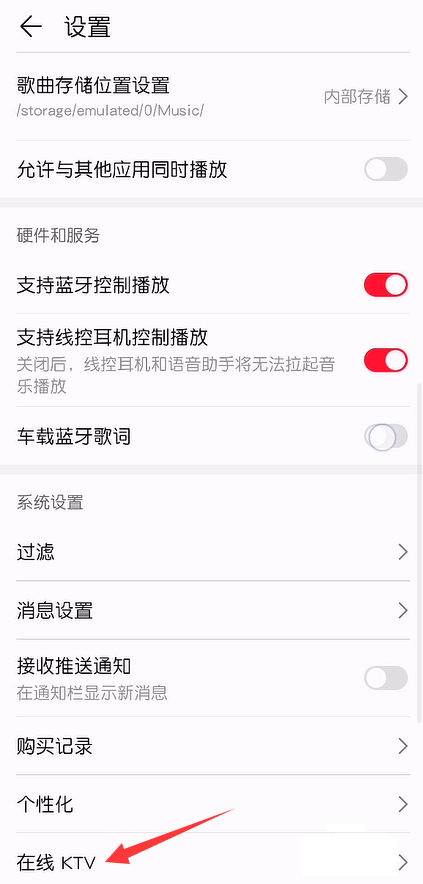
5、然后,点击“在线KTV功能”选项。
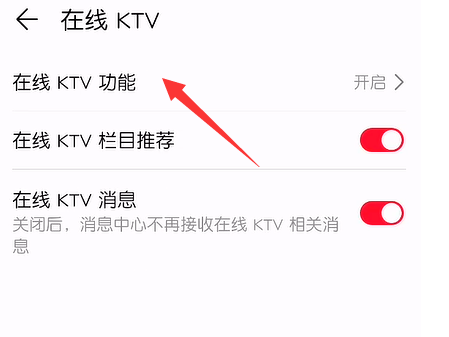
6、最后,点击“关闭”即可。
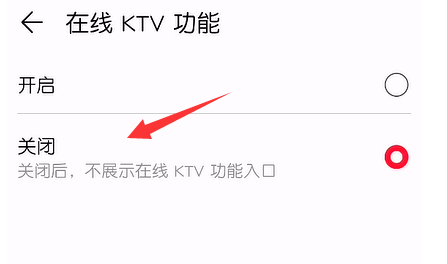
以上就是禁用华为音乐在线KTV功能的详细步骤。